Información del grupo de datos
Los grupos de datos le permiten especificar políticas de almacenamiento en caché de las consultas y activadores para volver a compilar los PDT. Si tiene permisos para acceder a la página Grupos de datos en la sección Base de datos del menú Administrador, verá un resumen de los grupos de datos definidos en un modelo para el cual tienen acceso a los datos:
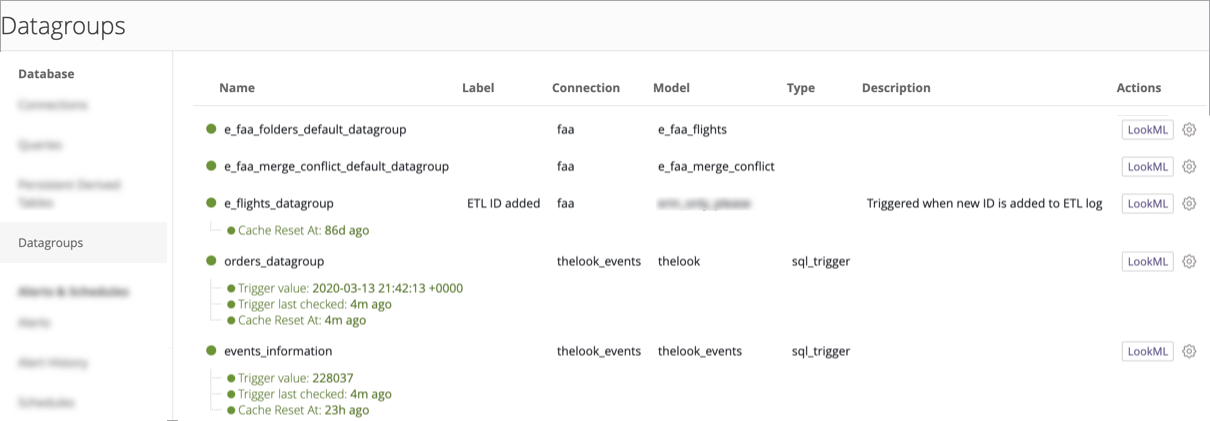
La página Grupos de datos proporciona la siguiente información para cada grupo de datos:
| Columna | Definición |
|---|---|
| Nombre | El nombre del grupo de datos, que se define en el archivo del modelo. |
| Etiqueta | Especifica una etiqueta de grupo de datos opcional, que defines para el parámetro datagroup en el archivo del modelo. |
| Conexión | La conexión de base de datos del grupo de datos. |
| Modelo | El modelo de LookML en el que se define el grupo de datos. (Haga clic en el botón LookML para abrir el archivo del modelo LookML). |
| Tipo | El tipo de activador del grupo de datos, como sql_trigger Si el grupo de datos no tiene un tipo de activador especificado, el Tipo estará en blanco. |
| Descripción | Especifica una descripción opcional del grupo de datos, que defines para el parámetro datagroup en el archivo del modelo. La descripción del grupo de datos se puede utilizar para explicar el propósito y el mecanismo del grupo de datos. |
| Acciones | Acciones que puedes realizar en el grupo de datos (consulta a continuación). |
Según el estado del grupo de datos, es posible que también se muestre la siguiente información detallada debajo del nombre:
- Status (Estado) muestra el estado actual del grupo de datos. El estado también se indica mediante los puntos de color junto a cada línea del grupo de datos:
- Verde: El grupo de datos está listo.
- Naranja: El grupo de datos se encuentra en el estado activado, o bien el grupo de datos se implementó en producción recientemente y el ciclo de verificación del activador aún no comenzó.
- Rojo: la verificación del activador más reciente con error o hay un error con el LookML del grupo de datos. Puede hacer clic en el botón LookML para abrir el archivo del modelo de LookML.
<li><strong>Trigger value</strong> shows the result of the <code>sql_trigger</code> query that triggered the datagroup. In the example above, the SQL trigger for the <code>orders_datagroup</code> is based on the maximum ETL log ID. The <strong>Trigger value</strong> shows the new ETL log ID that triggered the datagroup: <strong>284183</strong>.</li>
<li><strong>Triggered since</strong> is displayed for datagroups in the triggered state to show how long it has been since the datagroup was triggered. This provides information on how long it is taking to rebuild PDTs and run the queries that triggered by the datagroup. Once all PDTs are rebuilt, the datagroup's color will update to green to indicate that the datagroup is ready, and after several minutes the <strong>Triggered since</strong> information will disappear from the page since the datagroup is complete.</li>
<li><strong>Trigger error</strong> provides error information for the datagroup triggers. In the example above, the <code>user_information</code> datagroup has a syntax error in its SQL trigger. When you see an error like this, you can click the <strong>LookML</strong> button to open the LookML model file and correct the SQL syntax.</li>
<li><strong>Trigger last checked</strong> shows the last time that the datagroup's <code>sql_trigger</code> SQL query was run. If the value returned by the query is different next time, that triggers the datagroup.</li>
<li><strong>Cache reset at</strong> shows the time when the cache was last reset (when the cached data in the datagroup was last invalidated).</li>
</ul>
Acciones del grupo de datos
Según sus permisos, puede realizar las siguientes acciones en los grupos de datos desde la página Administrador de grupos de datos:
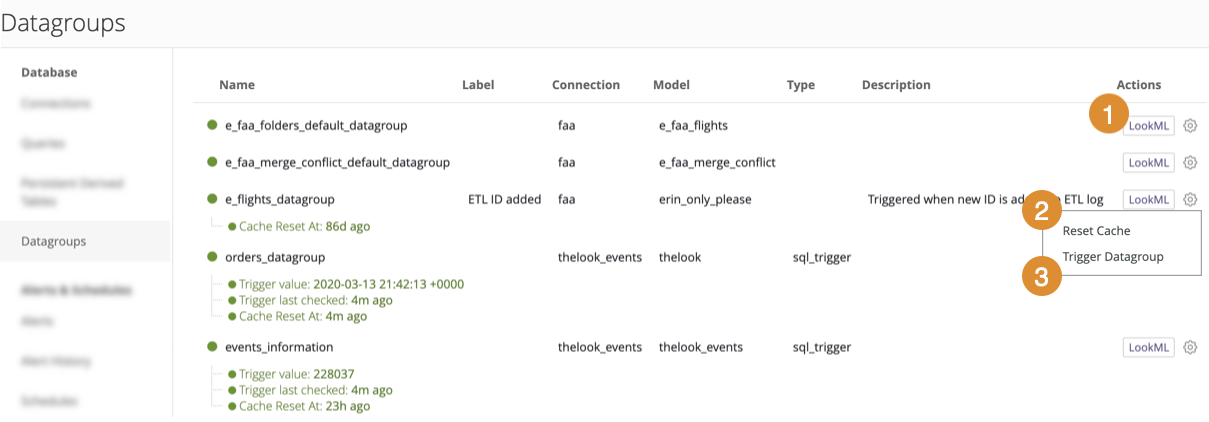
- Haga clic en el botón LookML para abrir el archivo del modelo de LookML en el que se define el grupo de datos.
- Selecciona Restablecer caché en el menú de ajustes para invalidar de inmediato los resultados almacenados en caché de todas las exploraciones que usen ese grupo de datos.
- Selecciona Grupo de datos de activación en el menú de ajustes para invalidar los resultados almacenados en caché de todas las exploraciones y volver a compilar todos los PDT que usen ese grupo de datos. La recompilación de PDT comenzará según la próxima vez que se especifique en el campo PDT and Datagroup Maintenance Schedule de la conexión, por ejemplo, cada cinco minutos. Todas las entregas de datos programadas de los aspectos, paneles, paneles heredados y paneles de LookML que usan el grupo de datos como activador se enviarán cuando el grupo de datos activado alcance el estado Listo.
